
PubMed_Guide_in_Russian_2006
.pdf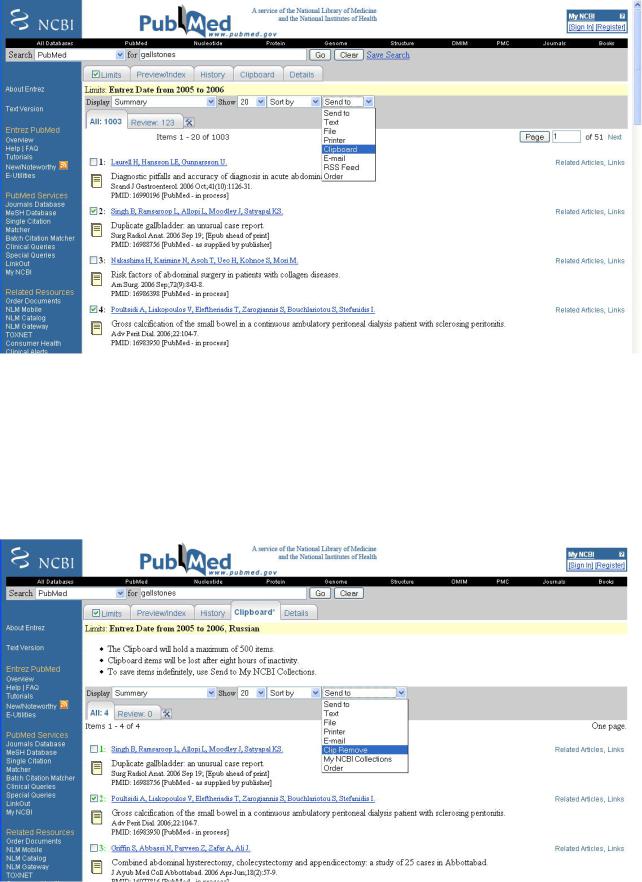
21
Рис. 11
Чтобы увидеть все документы, помещенные в промежуточный файл хранения информации, кликните на кнопке Clipboard. Если вы хотите стереть полностью содержимое файла Clipboard, кликните на стрелке, расположенной справа от команды Send to и выбирите Clip Remove (удалить с Clipboard). Для удаления некоторых (не всех) документов из промежуточного файла, нужно проделать ту же операцию, но предварительно отметить те документы, которые подлежат удалению.
Рис. 12
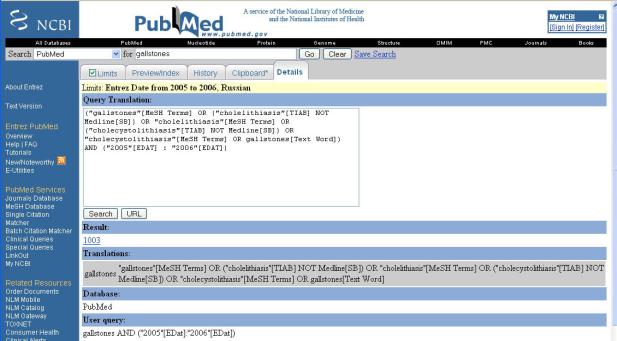
22
Помните!
В истории поиска документы, помещенные на Clipboard, всегда хранятся под #0.
3.9.4. Детали поиска (Details)
Кликнув на Details, вы откроете новый экран, где можно увидеть в деталях, как база данных “перевела” ваш запрос с помощью указателя медицинских предметных рубрик и указателя фраз. Также могут быть представлены сообщения (error messages) в случае обнаружения запрещенных к употреблению слов (stopwords), ошибок в написании (misspellings), а также неправильно проведенного поиска по корню слова (truncation).
Рис. 13
На этом же экране вы можете изменить стратегию вашего поиска путем добавления новых терминов, изменения логических операторов, и т.д. После этого не забудьте кликнуть на Search.
Если по окончани поиска, по каким-либо причинам вам некогда просмотреть найденные статьи и выбрать нужные, вы сможете сохранить их на неопределенное временя, кликнув на URL. Эта команда позволяет сохранить стратегию поиска и найденные документы в Bookmarks (Netscape, Mozzila Firefox) или Favorites
(Internet Explorer), которые вы сможете вызвать на экран в любое удобное для вас время. Они будут сохранены на вашем компьютере в директории с названием “Entrez-PubMed”, которое вы можете изменить по вашему усмотрению.
Если вас интересует какая-либо определенная тема и вы хотите знать, какие новые статьи публикуются по этой теме, в этом случае предпочтительнее использовать функцию My NCBI (см. раздел 5.2)
4. ОПЕРАЦИИ С РЕЗУЛЬТАТАМИ ПОИСКА
Кликнув на Go или нажав на Enter, вы даете команду PubMed начать поиск по вашему запросу. Стратегия поиска будет показана в поисковом окошке (Query
23
Box). Если вы хотите изменить стратегию поиска, вы можете сделать это здесь же путем добавления или удаления поисковых терминов. После каждого изменения вашей поисковой фразы, не забывайте кликнуть на Go или нажать на Enter. Если вы хотите начать новый поиск, не используя предыдущей стратегии, кликните на окошко Clear.
Все дальнейшие процедуры с документами, полученными в результате поиска ― изменение формата, сохранение в отдельных файлах, и т.д., могут проводиться как со всем списком, так и с отдельными документами, которые вы можете выбрать, кликнув на окошке рядом с библиографическим описанием.
Экран результата поиска имеет сверху и снизу две одинаковые полосы (action bars), на которых представлены команды, позволяющие оперировать результатами поиска: Display; Show; Sort by; Send tо. Эти команды рассмотрены ниже. Внизу верхнего action bar показано количество документов, найденных по запросу: общее количество и, отдельно, количество обзорных статей (review).
4.1. Форматы представления документа (Display Options)
Чтобы получить результаты поиска в нужном вам формате, кликните на стрелочке справа от слова Summary и выберите один из следующих форматов:
Summary – исходный формат PubMed, включающий следующую информацию:
•Автор(ы) (Author Name).
•Название статьи (Title). Если статья опубликована на иностранном языке, то ее название переведено на английский и помещено в квадратные скобки.
•Источник публикации (Source of Publication): аббревиатура названия журнала, дата издания, том, выпуск и страницы, на которых опубликована статья. Для иностранной публикации будет указан язык оригинала. Также может быть указан тип публикации, например, Review – обзор литературы по заданной теме. В случае отсутствия реферата, об этом имеется пометка.
•Наличие реферата и/или полного текста документа указано картинкой слева от библиографического описания в виде желтого прямоугольника с полосками и/или зелёными или оранжевыми линиями внутри. Пустой прямоугольник указывает на отсутствие реферата, а зелёные или оранжевые линии – на наличие бесплатного доступа к полнотекстовой статье.
•Уникальный номер статьи (PubMed Unique Identifier - PMID), присвоенный стaтье при индексировании для ее идентификации в базе данных PubМed.
•Статус данного документа в PubMed, например: [Record as supplied by publisher] Эта пометка указывает на принадлежность документа к файлам внутри PubMed: MEDLINE, PreMEDLINE или к файлу издательских описаний.
•Ссылки (Links), дающие возможность дальнейшего поиска информации в соответствии с содержанием выбранной статьи.
Например:
1: Il'chenko AA. [Biliary pancreatitis]
Eksp Klin Gastroenterol. 2005;(5):10-6, 123. Review. Russian. PMID: 16518908 [PubMed - indexed for MEDLINE]
Brief:
•Автор(ы).
•Первые 30 букв названия статьи.
•Уникальный номер статьи (PMID).
•Cсылки

24
Например:
1: Il'chenko AA. [Biliary pancreatitis]...[PMID: 16518908] Related Articles, Books, LinkOut
Abstract:
•Источник публикации.
•Название статьи.
•Язык публикации, если отличен от английского.
•Aвтора (ы), а также адрес места работы первого автора на момент публикации.
•Реферат.
•Тип публикации.
•Уникальный номер статьи (PMID).
•Статус документа в PubMed.
•Cсылки
Рис. 14
AbstractPlus:
Этот специальный формат PubMed, который позволяет находить в дополнение к реферату первые пять родственных по теме статей для каждого библиографического описания в системе PubMed. Данный формат состоит из двух интерактивных колонок. Левая колонка содержит следующие элементы:
•Источник публикации.
•Название статьи.
•Язык публикации, если отличен от английского.
•Автор(ы), и место работы первого автора.
•Реферат, если представлен.
•Тип публикации.
•Уникальный номер статьи (PMID).
•Статус документа в PubMed.
Правая колонка формата AbstractPlus включает следующие виды ссылок:
•Тематическиые ссылки (Related Links).
•Cсылки для навигации в системе PubMed (Books, Free Full-Text, Linkout, etc.)

25
Рис. 15
Помните!
•Этот формат представления документа появляется автоматически/по умолчанию (by default), после того как вы кликнете на имя/имена авторов выбранной из списка статьи.
•Оба формата, Abstract и AbstractPlus, позволяют, наряду с рефератом, увидеть ссылки на полнотекстовые статьи в электронном формате (бесплатные или платные), если таковые имеются.
Citation:
•Источник публикации.
•Название статьи.
•Язык публикации, если отличен от английского.
•Автор(ы), и место работы первого автора.
•Реферат, если представлен.
•Тип публикации.
•Список предметных рубрик (MeSH Terms), присвоенных данной статье в процессе индексирования.
•Химические соединения, упомянутые в статье .
•Уникальный номер статьи (PMID).
•Статус документа в PubMed.
Например:
1: Eksp Klin Gastroenterol. 2005;(5):10-6, 123. |
Related Articles, Books, LinkOut |
[Biliary pancreatitis] |
|
[Article in Russian] |
|
Il'chenko AA.
The article presents the recent information on pathology little known to general practitioners--biliary pancreatitis. The role of cholelithiasis in the formation of pancreas pathology is shown. Instrumental and laboratory methods of biliary pancreatitis diagnostics are assessed in detail. Taking into account the pathogenetic peculiarities of the biliary pancreatitis formation, a drug therapy that includes correction of biliary and exocrine pancreas insufficiency and maldigestion syndrome is presented.
26
Publication Types:
Review
MeSH Terms:
•Biliary Tract/pathology*
•Cholelithiasis/complications*
•Cholelithiasis/pathology
•English Abstract
•Humans
•Pancreatitis/diagnosis*
•Pancreatitis/etiology*
•Pancreatitis/therapy*
PMID: 16518908 [PubMed - indexed for MEDLINE]
MEDLINE - наиболее подробный формат. Всем элементам библиографического описания статьи присвоены специальные индикаторы (tags), используемые в системе для обозначения конкретных полей библиографического описания, например: AU – автор; TI – название статьи; MH – MeSH термин, и т.д. Значения индикаторов можно проверить, кликнув на слове Help и выбрав затем Search Field Descriptions and Tags (описание поисковых полей и индикаторов).
Например:
1: Il'chenko AA. [Biliary pancreatitis]...[PMID: 16518908] Related Articles, Books, LinkOut |
|
PMID16518908 |
|
OWN - NLM |
|
STATMEDLINE |
|
DA - 20060307 |
|
DCOM20060424 |
|
PUBMPrint |
|
IS |
- 1682-8658 (Print) |
IP |
- 5 |
DP - 2005 |
|
TI |
- [Biliary pancreatitis] |
PG - 10-6, 123 |
|
AB |
- The article presents the recent information on pathology little known to general ractitioners- |
-biliary pancreatitis. The role of cholelithiasis in the formation of pancreas pathology is shown. Instrumental and laboratory methods of biliary pancreatitis diagnostics are assessed in detail. Taking into account the pathogenetic peculiarities of the biliary pancreatitis formation, a drug therapy that includes correction of biliary and exocrine pancreas insufficiency and maldigestion syndrome is presented.
FAU - Il'chenko, A A
AU - Il'chenko AA LA - rus
PT - Journal Article PT - Review
PL - Russia (Federation)
TA - Eksp Klin Gastroenterol
JT - inverted question markksperimental'nai inverted question marka inverted question mark i linicheskai inverted question marka inverted question mark gastro inverted question marknterologii inverted question marka inverted question mark = Experimental & clinical gastroenterology.
JID - 101144944 SB - IM
MH - Biliary Tract/*pathology
27
MH - Cholelithiasis/*complications/pathology MH - English Abstract
MH - Humans
MH - Pancreatitis/*diagnosis/*etiology/*therapy RF - 9
EDAT2006/03/08 09:00
MHDA2006/04/25 09:00 PST - ppublish
SO - Eksp Klin Gastroenterol. 2005;(5):10-6, 123.
После того как вы выбрали нуженый вам формат, kликнув на стрелку, расположенную справа от команды Display, формат документов изменится автоматически.
4.2. Количество документов, представленных на зкране (Show)
Функция Show (Показать) позволяет изменить количество документов, показанных на одной компьютерной странице. В отсутствие специальных указаний (by default), на одной странице будет представлено 20 статей. Для более легкого и удобного представления всех результатов вашего поиска на одной компьютерной странице, кликните на окошко Show и выберите ближайшее подходящее число для ваших результатов поиска. Например, для 41 документа кликните на цифре 50. После этого кликните на Display или Go. Система покажет все статьи на одном экране.
Помните!
Компьютерные страницы не совпадают с обычными печатными страницами. Если вы захотите напечатать результат вашего поиска, распечатка может быть многостраничной.
4.3. Отсортировать полученные результаты поиска (Sort by)
Вы можете отсортировать результаты вашего поиска по следующим параметрам:
•По дате публикации (Pub Date). Этот вид сортировки результатов поиска производится системой PubMed автоматически, по умолчанию (by default). Сортировка осуществляется в обратно-хронологическом порядке: наиболее свежие публикации показаны первыми.
•По алфавиту имён первого автора (First Author).
•По алфавиту имён последнего автора (Last Author).
•По алфавиту названий журналов (Journal).
4.4. Переслать результаты поиска (Send to)
Кликнув на стрелку, расположенную справа от команды Send to, можно выбрать нужную вам функцию из следуюшего списка:
4.4.1. Переслать результаты поиска в виде текста (Send to: Text)
Эта функция позволяет представить ваши результаты поиска в виде текста, опуская графические компоненты.
4.4.2.Сохранить информацию (Send to: File)
С помощью этой функции вы можете сохранить в постоянной памяти компьютера результаты поиска. Кликнув на Save, выберите директорию для хранения файла; затем вы можете изменить название “pubmed-result.txt”, данное файлу системой автоматически, и сохранить его как текстовой файл.
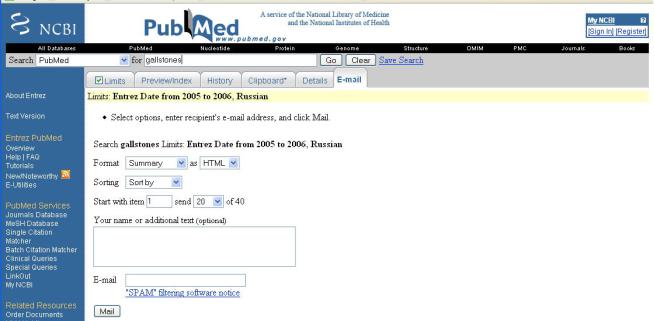
28
4.4.3. Отпечатать информацию (Send to: Print)
Эта функция позволяет вывести результаты поиска вместе с его стратегией на отдельный экран и отпечатать их в виде, удобном для печати.
4.4.4. Добавить документы к промежуточному файлу хранения информации (Send to: Clipboard)
Эта функция позволяет сохранять в одном определенном месте отобранные вами библиографические описания из нескольких поиcковых запросов для дальнейшего распечатывания или заказа копий интересующих вас документов. Более подробную информацию смотрите в разделе 3.9.3.
4.4.5. Переслать результаты поиска электронной почтой (Send to:
E-Mail)
Эта функция позволяет отправить результаты поиска электронной почтой из системы PubMed в электронный почтовый ящик заказчика. Вы можете обработать и отсортировать ваши результаты в нужном формате, а также сопроводить их пояснительной запиской для получателя до того, как отправите результаты электронной почтой.
Рис. 16
4.4.6. Переслать информацию в систему RSS feeder (Send to: RSS feed)
Специальная функция для организации регулярной доставки самой свежей информации по вашей теме с обратными ссылками в систему PubMed. Для этого используется специальный формат для пользователей, имеющих RSS feed readers.
4.4.7. Заказать документ (Send to: Order)
Эта функция позволяет заказывать копии интересующих вас статей при наличии предварительного соглашения с вашей региональной библиотекой, участвующей в программе LoansomeDoc.
29
Более подробно узнать о программе LoansomeDoc можно, кликнув на Help на левом поле главного поискового экрана, а затем выбрав How to get the Journal Article или ссылку Order Documents под разделом Related Resources.
4.5 Сcылки (Links)
В системе PubMed существует система ссылок (links), которая позволяет:
•найти статьи, близкие по содержанию к найденным вами документам;
•получить полный текст отдельных статей;
•получить доступ к другим источникам, содержащим информацию по данной теме, включая электронные книги из баз данных, связанных с PubMed.
Для получения статей, близких по содержанию к выбранному вами документу, вы должны кликнуть на ссылку Related Articles, находящуюся справа от фамилии автора. В результате вы получите новый список статей по той же теме, которые PubMed отобрала путем сравнения слов из названия статьи, ее реферата и соответствующих ей предметных рубрик с помощью специального алгоритма «взвешивания» слов.
Например:
1: Il'chenko AA.
[Biliary pancreatitis]
Eksp Klin Gastroenterol. 2005;(5):10-6, 123. Review. Russian. PMID: 16518908 [PubMed - indexed for MEDLINE]
2: Kiriyama S, Nakano S, Isogai M, Yamaguti A. |
Related Articles, Links |
[Acute biliary pancreatitis] |
|
Nippon Rinsho. 1993 Jul;51(7):1865-9. Japanese. |
|
PMID: 8366610 [PubMed - indexed for MEDLINE] |
|
3: Isogai M, Yamaguchi A, Hori A, Nakano S. |
Related Articles, Links |
Hepatic histopathological changes in biliary pancreatitis. |
|
Am J Gastroenterol. 1995 Mar;90(3):449-54. |
|
PMID: 7872285 [PubMed - indexed for MEDLINE]
Помните!
•Документы, наиболее близкие по содержанию к выбранной вами статье, будут приведены в начале списка.
•Новый список, полученный после использования функции Related Articles не будет «профильтрован» с помощью ограничений (limits), установленных для предыдущего поискового запроса.
•Со всеми полученными в результате нового запроса библиографическими описаниями вы можете производить те же операции,что и с обычными результатами поиска, а именно: сортировать, добавлять документы в файл Clipboard; сохранять результаты поиска в отдельном файле; заказывать копии интересующих вас документов, и т.д.
•Ссылка Related Articles не указывается для документов, относящихся к PreMEDLINE или файлу издательских описаний.
Наряду с ссылками Related Articles в системе PubMed существуют ссылки на другие источники информации вне системы PubMed LinkOut.
Этот вид ссылок позволяет выйти на сайты издательств, библиотек, и других баз данных для получения полного текста документа (full-text) или нахождения

30
дополнительной информации по интересующей вас теме. Эта информация может предоставляться пользователям бесплатно или за отдельную плату.
После того, как вы отобрали один или несколько интересующих вас документов, кликните на стрелке справа от окошка Display и выберите из приведенного перечня LinkOut. На экране появится список ссылок к другим базам данных, если таковые имеются в PubMed для данного документа (документов).
Рис. 17
Вы можете найти здесь ссылки к научно-популярной литературе и справочникам из базы данных MEDLINEPlus (см. подробнее в разделе 6), к каталогам библиотек, имеющим книги по данной теме, т.д.
Некоторые документы имеют ссылки к полнотекстовым базам данных, в том числе бесплатным, таким как PubMedCentral (PMC) (см. раздел 6).
Помните!
Если имеется доступ к бесплатному тексту статьи через PubMedCentral или другую базу данных, объявление об этом появляется рядом с ссылкой Links в формате AbstractPlus или под названием журнала в форматах Citation или Abstract автоматически:
